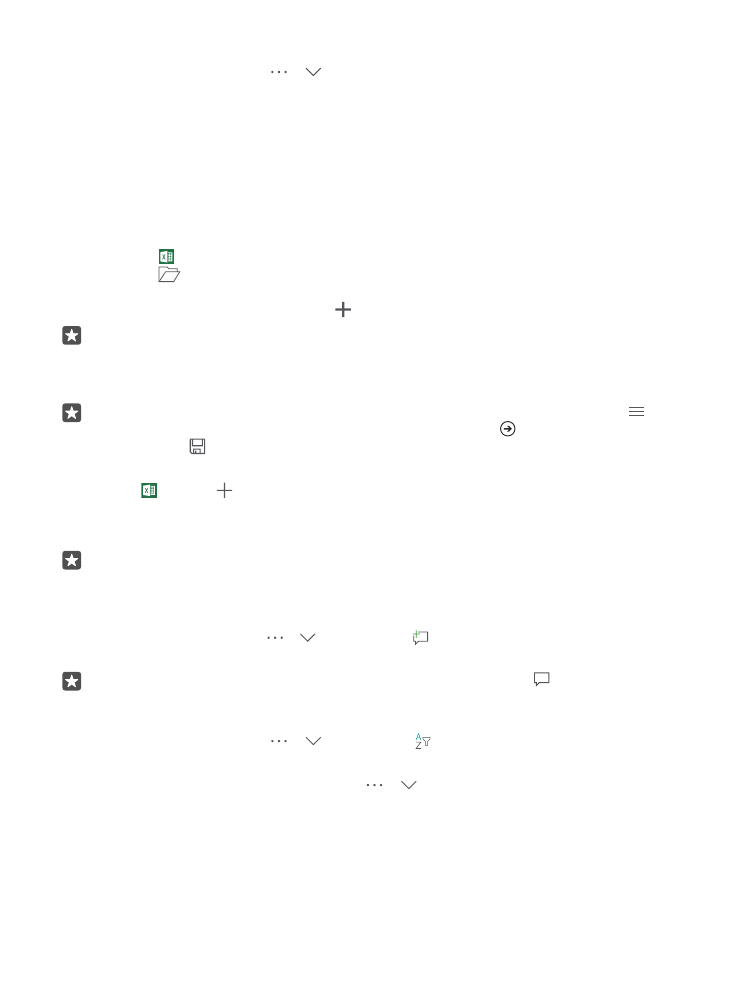
Работа с Excel
Не е нужно да пътувате до офиса, за да проверите най-новите данни. С Excel можете да
редактирате своите електронни таблици, да създавате нови и да споделяте готовите в
сайт на SharePoint.
Трябва да имате акаунт в Microsoft, за да редактирате файлове.
Редактиране на съществуващ документ на Excel
1. Докоснете Excel.
2. Докоснете
Преглед... и намерете файла на Excel, който искате да редактирате.
3. За да преминете към друг раздел на лист, докоснете името на листа в долния край.
4. За да добавите нов лист, докоснете .
Съвет: За да промените името или цвета на новия лист, докоснете името на листа.
Excel записва файловете автоматично вместо вас. Можете да намерите файловете си в
OneDrive.
Съвет: Ако искате да запишете работната книга в телефона си, докоснете >
Запиши, изберете местоположение за файла, докоснете , напишете име за файла
и докоснете .
Създаване на нова работна книга
Докоснете Excel > Създаване.
Добавяне на ред или колона
В отворения файл докоснете заглавието на реда или колоната и докоснете Insert.
Съвет: За да преместите ред или колона, докоснете и задръжте върху заглавията
им и ги плъзнете на новото място. Можете също да изрязвате, копирате, изчиствате,
изтривате или скривате редове и колони. Докоснете заглавието и желаната опция.
Добавяне на коментар към клетка
В отворения файл докоснете > > Преглед > коментар, напишете своя коментар
и докоснете Готово.
Съвет: За да покажете всички коментари в листа, докоснете Покажи
коментарите.
Филтриране на клетки
В отворения файл докоснете > > Начало > и желаните опции.
Форматиране на съдържанието и границите на клетки
Докоснете клетката и след това докоснете > > Начало и желаната опция.
© 2016 Microsoft Mobile. Всички права запазени.
120